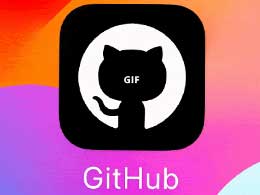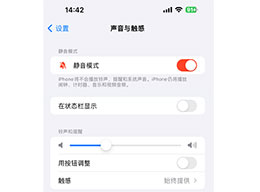PS实例教程-使用PS绘制《Lit the Torch》图标
2023-10-25 344Photoshop是数字图像处理和编辑的行业标准,提供全面的专业修饰工具包,并配有强大的编辑功能,旨在激发灵感。您可以使用世界上最好的成像和图形设计软件Adobe Photoshop来制作您的作品。可以用这款mac图像处理软件创建和增强照片,插图和3D艺术作品。此次小编就和大家一起看看如何使用ps绘制《Lit the Torch》图标。
分析整体
做一个Icon的时候,无论是临摹还是原创,都是一样的顺序。
1.先把整个Icon内容元素划分一下,确定画面元素;
2.区分每个图层,然后按照顺序勾画出来。
整理好思路,现在我们开始动手做起来吧!
步骤一:
绘制一个1024*1024,角半径220px的圆角矩形。添加渐变叠加,样式为“径向”。
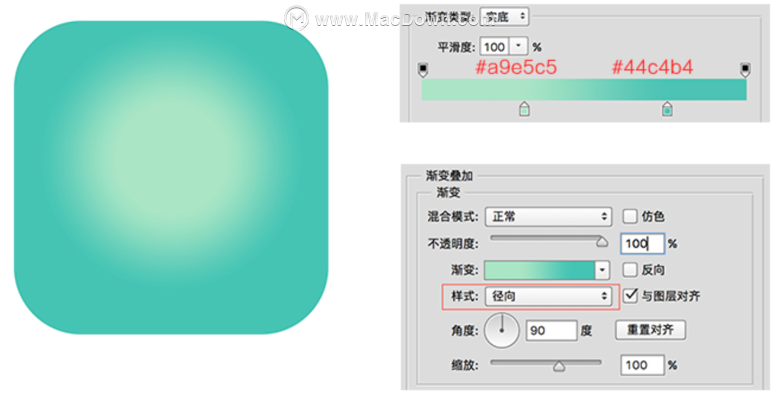
步骤二
1.确定画面元素(背景、地面、山、山坡、树、人物);
2.开始用钢笔工具勾出不同元素,并用不同色块代表不同元素 ;
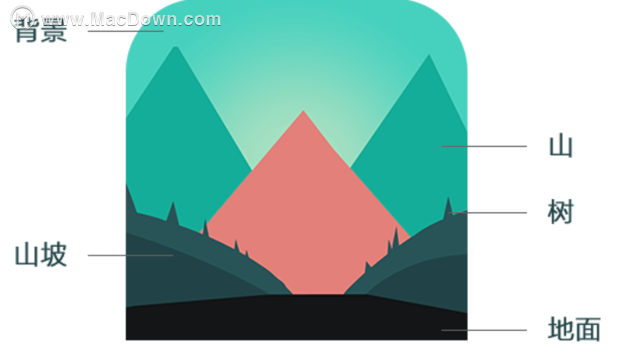
3.建立剪切蒙版:按住control,在图层与图层之间点击,即可逐步将画面上所有元素图层,剪切到背景圆角矩形中。
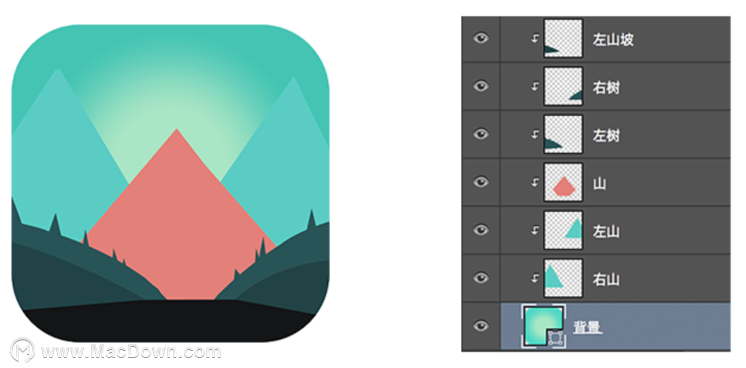
步骤三
1.地面的“渐变叠加”:
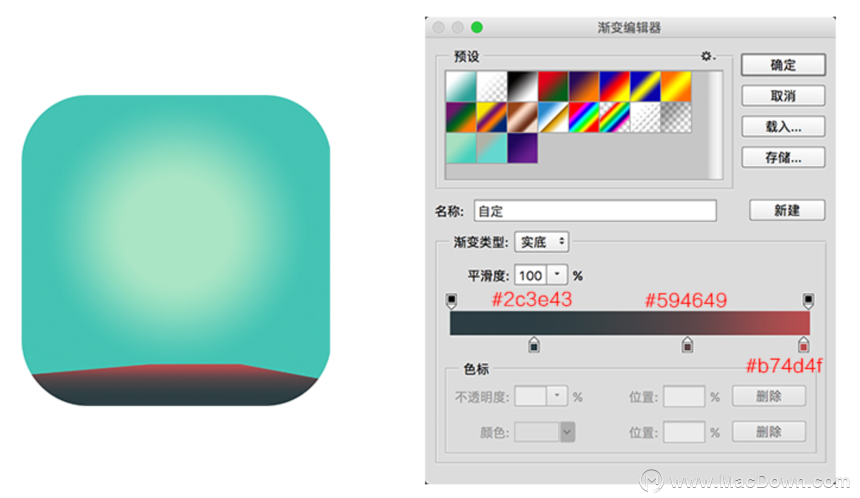
2.山的“渐变叠加”:
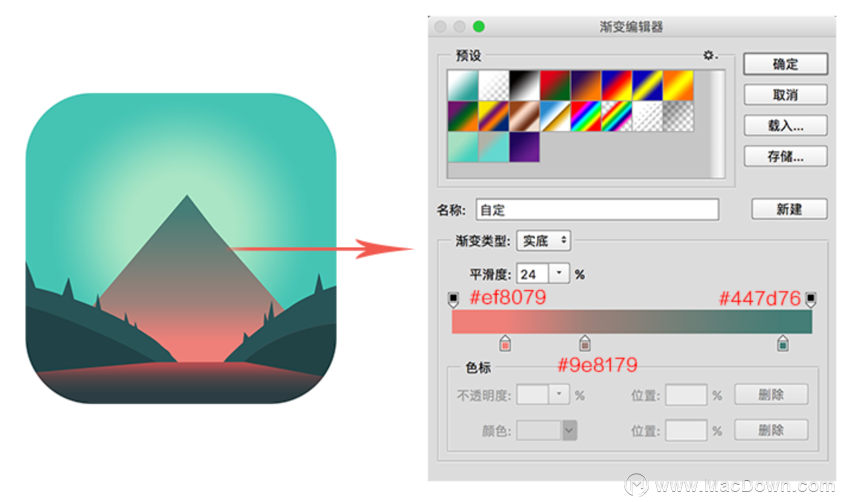
3.右侧山的 “渐变叠加”:
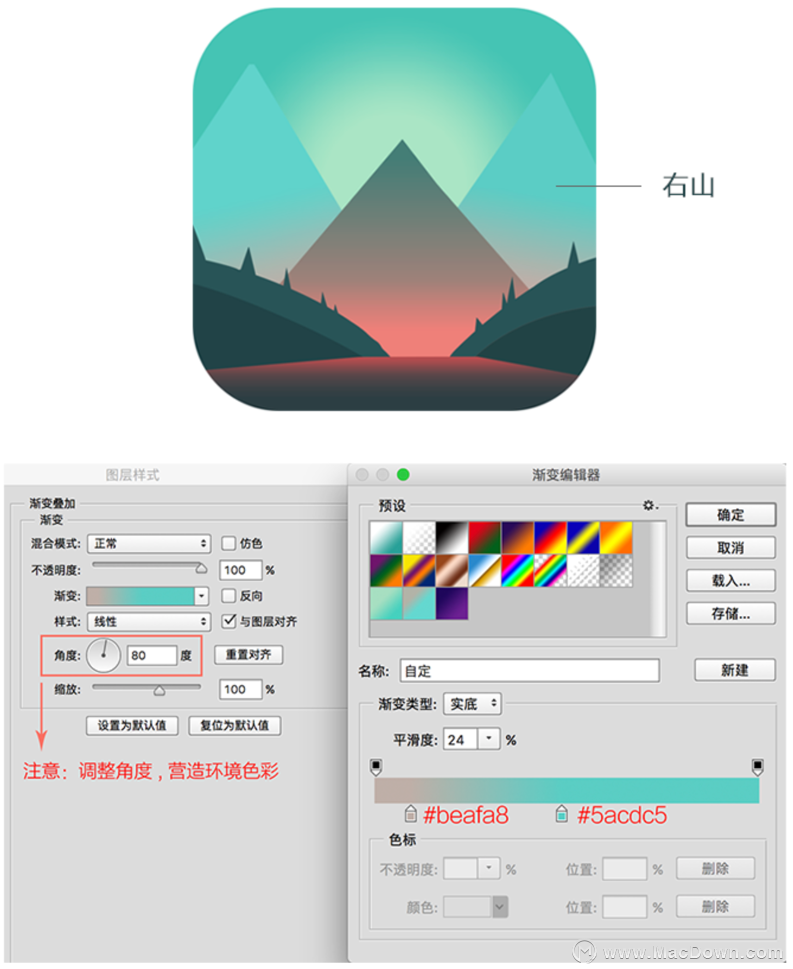
4.左侧山的 “渐变叠加”:
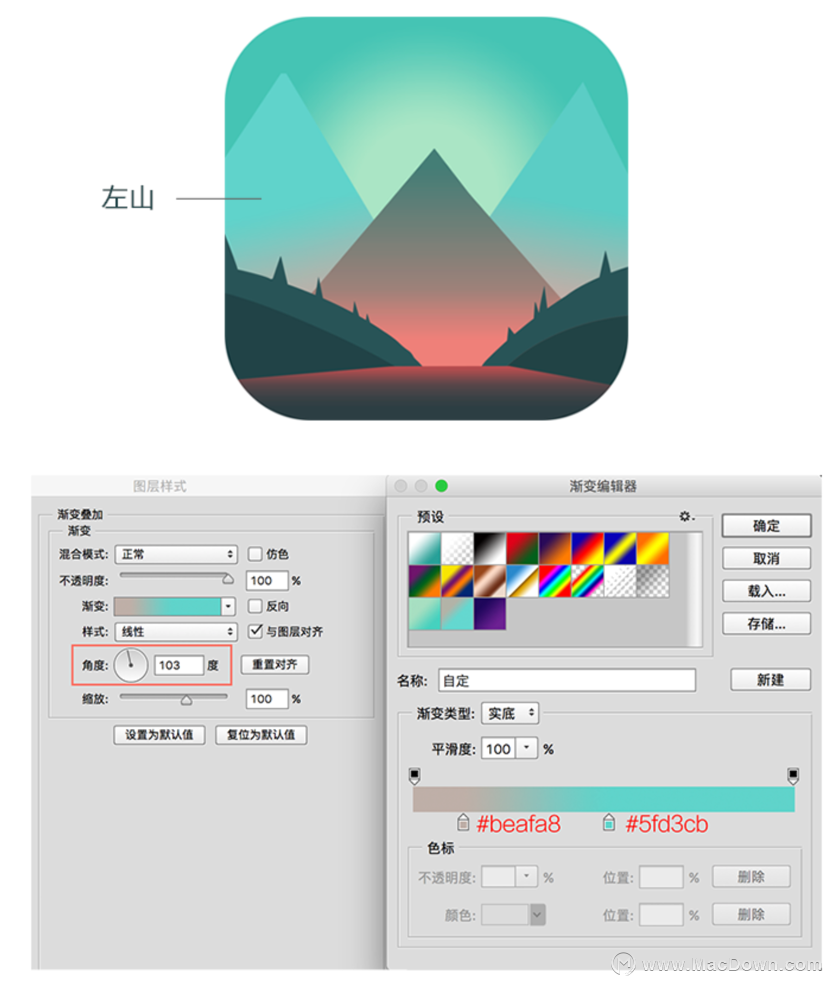
步骤四
1.用钢笔工具勾画人物,注意眼部细节:

2.给人物添加“渐变叠加”效果:
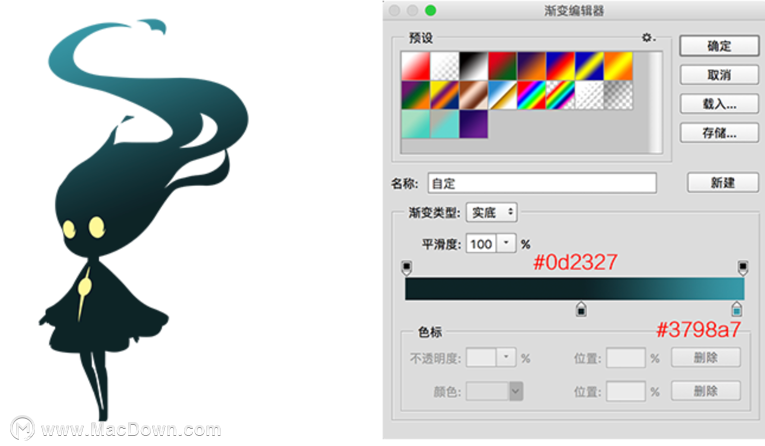
3.给人物眼部和胸部添加一个“外发光”效果:
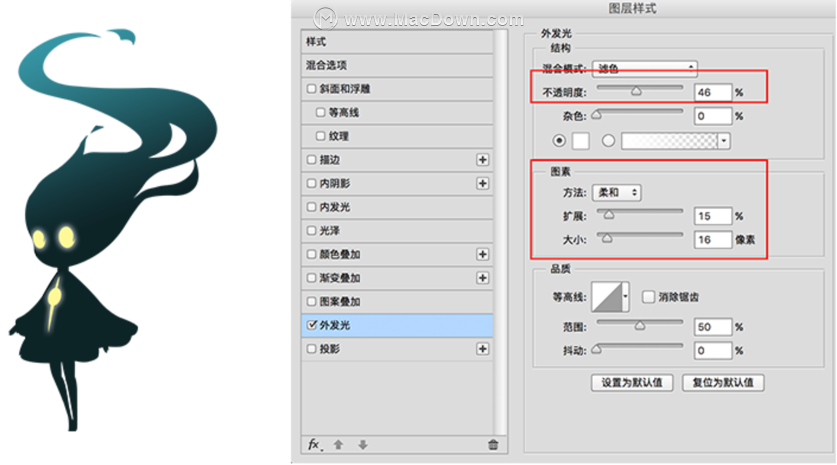
4.给人物添加倒影:
复制一层人物,command+T“垂直翻转”移动到人物下方,并缩小人物长短范围 ;然后右键选择“斜切”,鼠标只需拉动左下角向左平行移动;给倒影变换下角度即可。
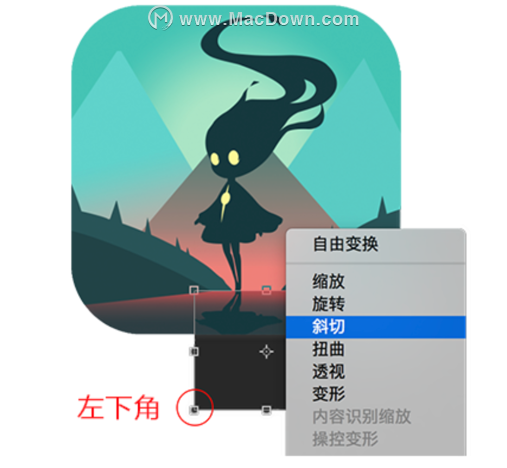
这样就完成了,来看下最终效果吧!

以上就是小编为大家带来的ps实例教程-使用ps绘制《Lit the Torch》图标。还有更多详细、实用的功能以及相关ps Mac版软件等,大家快来Macdown.com自行探索一番吧。
相关资讯
查看更多最新资讯
查看更多-

- 苹果 iPhone 应用精彩纷呈,iPad 用户望眼欲穿
- 2025-02-06 297
-

- 苹果官方发布指南:如何禁用 MacBook 自动开机功能
- 2025-02-05 295
-

- 苹果分享 macOS 15 Sequoia 技巧,Mac 启动行为由你掌控
- 2025-02-02 269
-

- 苹果首次公布AirPods固件升级攻略:共6步
- 2025-01-30 227
-

- 苹果 iPhone 用户禁用 Apple Intelligence 可释放最多 7GB 存储空间
- 2025-01-30 208
热门应用
查看更多-

- 快听小说 3.2.4
- 新闻阅读 | 83.4 MB
-

- 360漫画破解版全部免费看 1.0.0
- 漫画 | 222.73 MB
-

- 社团学姐在线观看下拉式漫画免费 1.0.0
- 漫画 | 222.73 MB
-

- 樱花漫画免费漫画在线入口页面 1.0.0
- 漫画 | 222.73 MB
-

- 亲子餐厅免费阅读 1.0.0
- 漫画 | 222.73 MB
-
 下载
下载
湘ICP备19005331号-4copyright?2018-2025
guofenkong.com 版权所有
果粉控是专业苹果设备信息查询平台
提供最新的IOS系统固件下载
相关APP应用及游戏下载,绿色无毒,下载速度快。
联系邮箱:guofenkong@163.com